No products in the cart.
آموزش Illustrator : طراحی ایموجی

آموزش Illustrator : طراحی ایموجی
توی این آموزش، طراحی ایموجی رو با Illustrator با هم می بینیم و با ابزارها و تکنیک های مورد نیاز آشنا میشیم. بیاین شروع کنیم!
با ” آموزش Illustrator : طراحی ایموجی ” با ما همراه باشید…
- سطح سختی: مبتدی
- مدت آموزش: 20 تا 30 دقیقه
- نرم افزار استفاده شده: Adobe Illustrator
گام اول
یک سند جدید به ابعاد 96 پیکسل درست می کنیم.
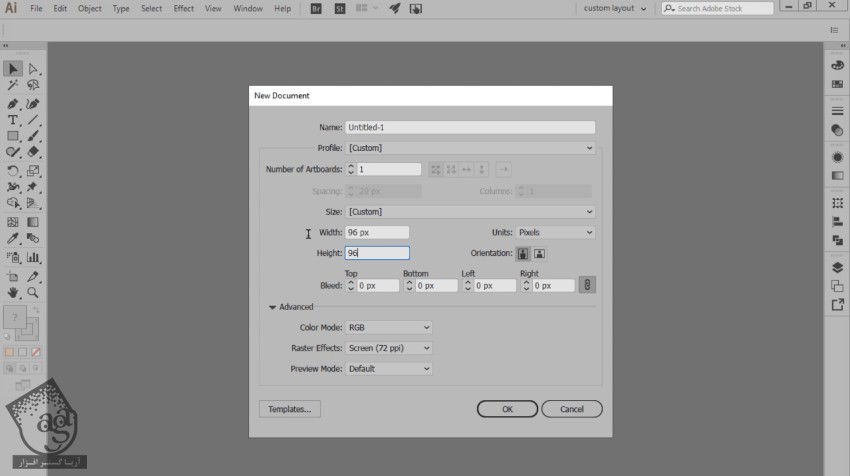
گام دوم
شکل اصلی رو درست می کنیم. برای این کار، ابزار Ellipse رو بر می داریم و یک دایره 80 پیکسلی رسم می کنیم. کد رنگی #ffda64 رو براش در نظر می گیریم. بعد هم اون رو در وسط سند قرار میدیم.
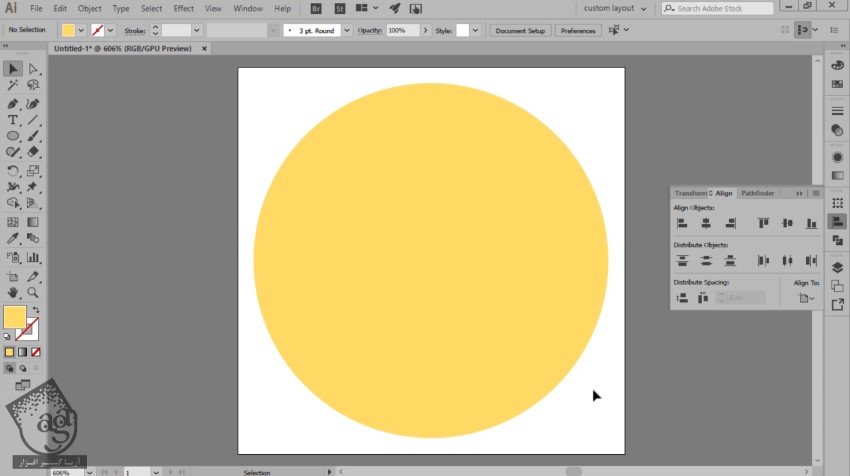
گام سوم
برای اضافه کردن دهان، یک دایره به اندازه 64 پیکسل با کد رنگی #8e735c درست می کنیم. بعد هم ابزار Direct Selection رو بر می داریم. Anchor Point بالا رو انتخاب کرده و دکمه Delete رو می زنیم و اون رو حذف می کنیم.
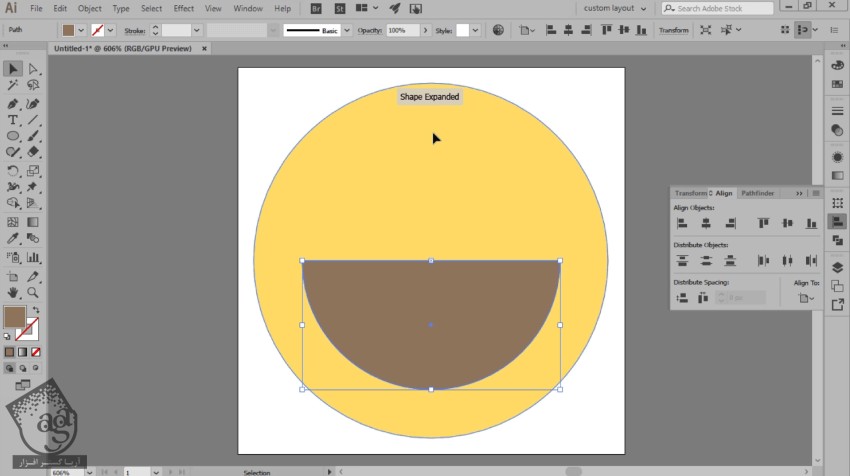
گام چهارم
برای طراحی دندان ها، یک مستطیل به ابعاد 56 در 8 پیکسل با کد رنگی #ffffff به همراه یک بیضی به ابعاد 40 در 20 پیکسل با کد رنگی #f9914b درست می کنیم. اون ها رو با هم گروه می کنیم. بعد هم با یک دایره کوچک 56 پیکسلی اون ها رو ماسک می کنیم.
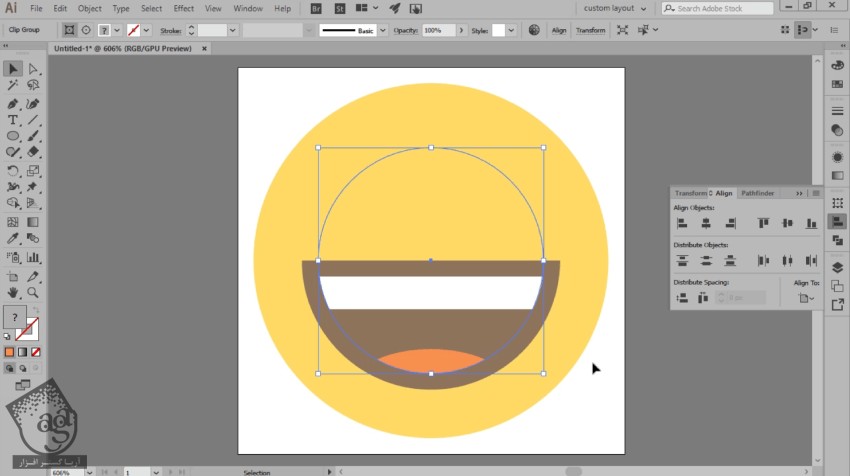
گام پنجم
برای اضافه کردن چشم ها، دو تا دایره 12 پیکسلی با 4 px Stroke با کد رنگی #8e735c رسم می کنیم. اون ها رو 20 پیکسلی از هم فاضله میدیم. بعد هم Anchor Point های پایین رو حذف می کنیم.
شکل های حاصل رو 14 پیکسل از لبه دهان فاصله داده و Cap رو روی Round قرار میدیم.
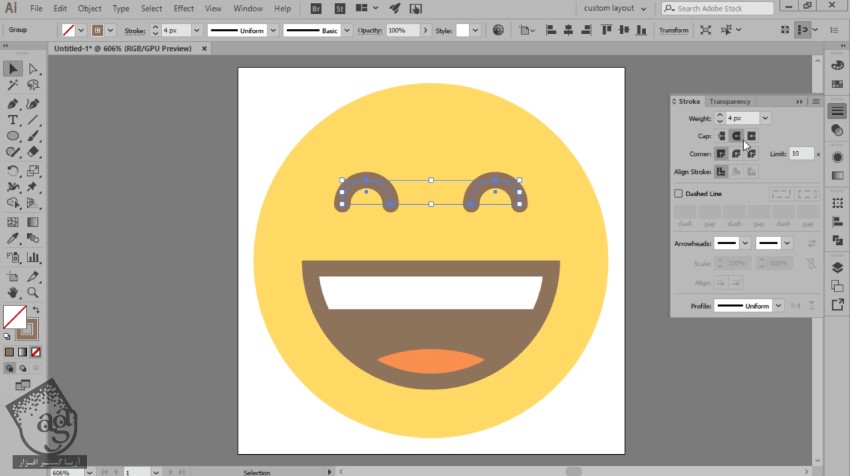
نتیجه

امیدواریم ” آموزش Illustrator : طراحی ایموجی ” برای شما مفید بوده باشد…
توصیه می کنم دوره های جامع فارسی مرتبط با این موضوع آریاگستر رو مشاهده کنید:
توجه : مطالب و مقالات وبسایت آریاگستر تماما توسط تیم تالیف و ترجمه سایت و با زحمت فراوان فراهم شده است . لذا تنها با ذکر منبع آریا گستر و لینک به همین صفحه انتشار این مطالب بلامانع است !
دوره های آموزشی مرتبط
590,000 تومان
590,000 تومان









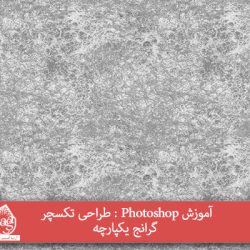



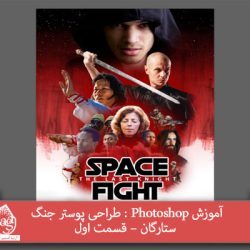



































































قوانین ارسال دیدگاه در سایت